ショートカットキー 番外編
今回はエクセルに特化せず、Webブラウザでも他のアプリでも使用可能な 超絶重宝するショートカットキーをご紹介! あっという間に作業効率爆上げ間違いなしなので この機会にぜひマスターして周囲と差をつけましょう!
表示するウィンドウやアプリを切替え
複数の画面を開いている場合に、ウィンドウやアプリを切り替えるショートカットです。毎回マウスで画面を選択して切り替えるのは地味に手間なので、覚えておくとすごく効率が上がります!
複数のウィンドウやアプリを開いている状態で、キーボードの Alt を押しながら Tab を押すと今開いている全てのウィンドウやアプリが一覧で表示されます。白い枠で囲まれているのが、現在選択されているウィンドウやアプリになります。下記の図で見ると、左から2番目のExcelファイルが選択されています。
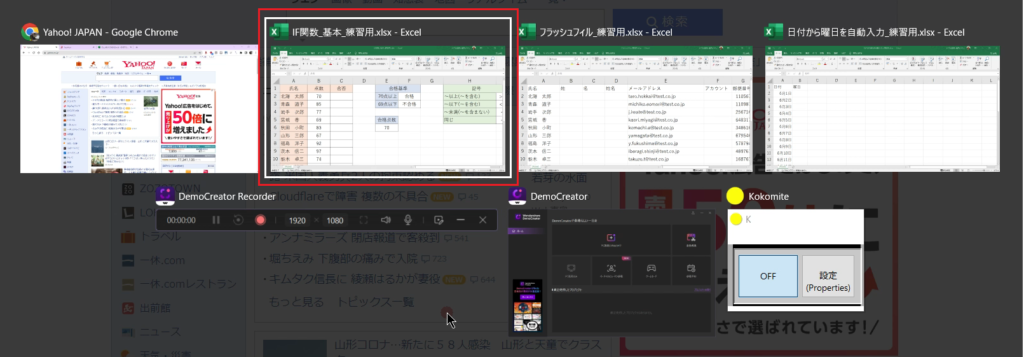
Alt キーからは手を離さずに Tab キーを押すたびに時計回りに白の枠が動き、ウィンドウやアプリを選択できるようになるので、選びたいウィンドウやアプリを選択します。下記の図で見ると、一番左のYahoo!JAPANの画面が選択されています。
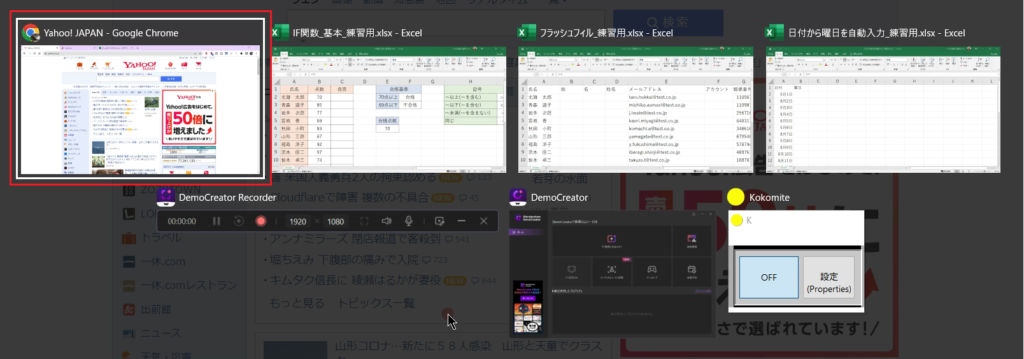
Alt を離すと選択したウィンドウやアプリがアクティブウィンドウになります。先ほどYahoo!JAPANの画面が選択された状態で Alt キーを離したので、Yahoo!JAPANの画面がアクティブウィンドウになりました。
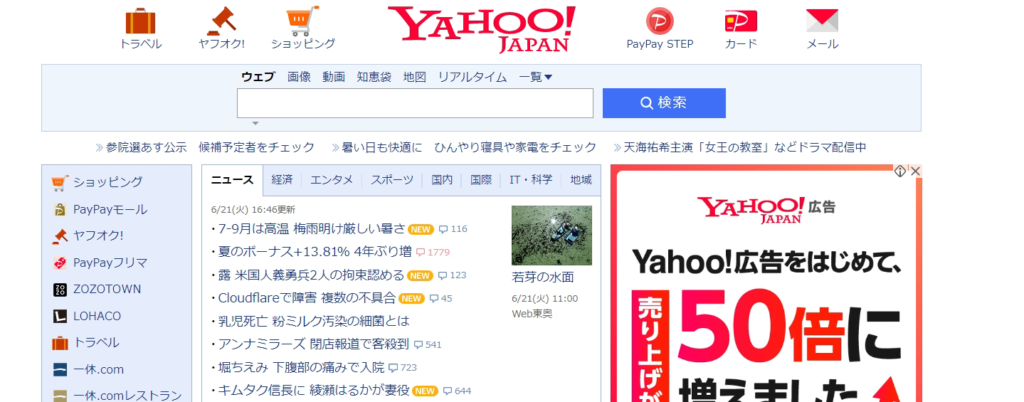
Alt と Shift を押たまま手を離さずに Tab キーを押すと、Tab キーを押すたびに半時計回りに白枠が動きます。このショートカットはかなり使用頻度が高いので、是非マスターしておきましょう!
時計回り:Alt + Tab/半時計回り:Alt + shift + Tab表示するウィンドウ内でタブを切替え
複数のタブを開いている時に、タブの切替をするショートカットになります。毎回マウスでタブを選択して切り替えるのは地味に手間なので、覚えておくとすごく効率が上がります!
複数のタブを開いている状態で、キーボードの Ctrl から手を離さずに Tab キーを押すと、押すたびにアクティブなタブが右に動きます。
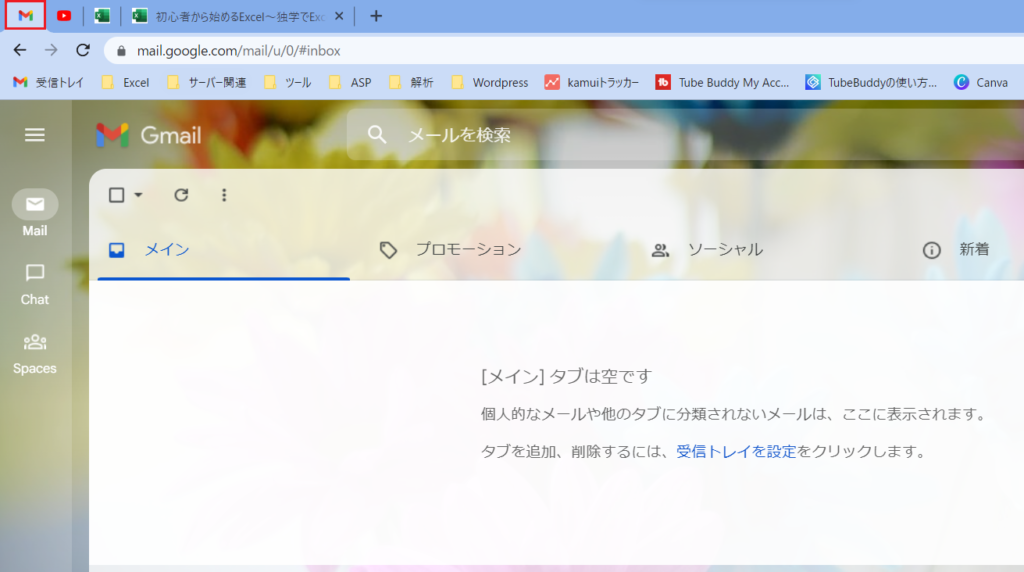
Ctrl キーを離すと選択したタブがアクティブなタブになります。
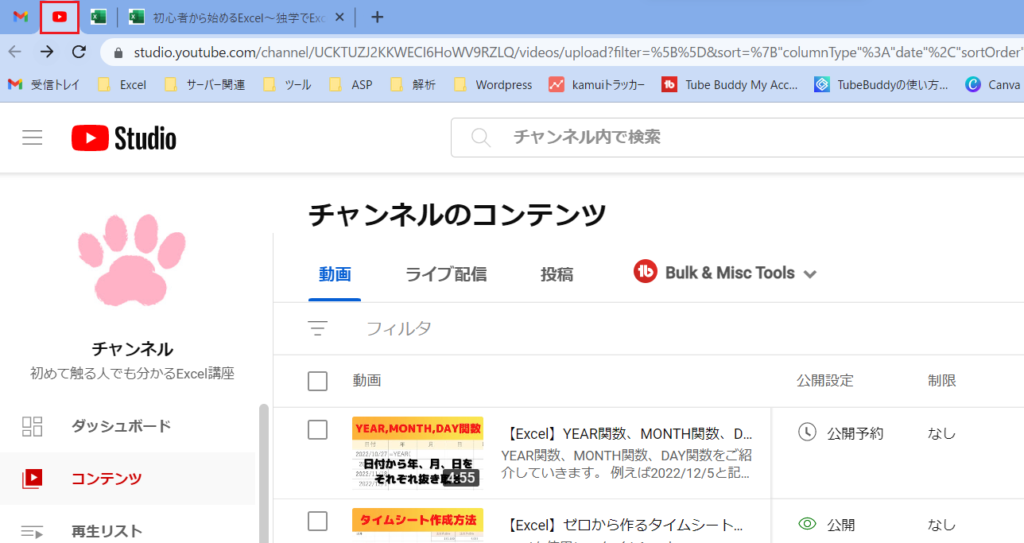
Ctrl と Shift をおしたまま Tab を押すと、Tab キーを押すたびにアクティブなタブが左に動きます。
右に移動:Ctrl + Tab/左に移動:Ctrl + Shift + Tab表示しているウィンドウを閉じる
アクティブになっているウィンドウを閉じるショートカットです。Ctrl + W キーを押すとアクティブなウィンドウが閉じられます。アクティブなウィンドウで複数タブが開いている場合、Ctrl + W キーを押すと、アクティブなタブが閉じられます。
Ctrl + W閉じたタブを復活させる
誤ってタブを閉じてしまった場合、Ctrl + Shift + T を押すと、最後に閉じたタブを戻すことができます。うっかり閉じてしまって困った経験はないですか。このショートカットはすごく役に立つので是非マスターしておきましょう。
Ctrl + Shift + T表示しているアプリケーションを閉じる
アクティブなアプリを閉じてくれるショートカットです。Alt + F4 を押すとアクティブになっているアプリケーションを閉じることができます。
Alt + F4 まとめ
エクセルに限らずパソコンのショートカットとしてご紹介しました。かなり使用頻度が高く、知っていると知らないとでは時間の使い方が大きく変わるので、是非マスターして業務効率を大幅にUPさせましょう!
下記の動画でもご紹介していますので、ぜひ動画も確認しながらマスターして下さい。

励みになります!高評価とチャンネル登録よろしくおねがいいたします
